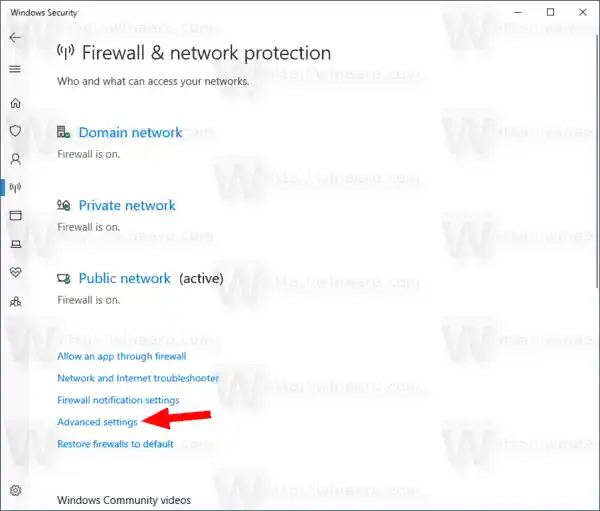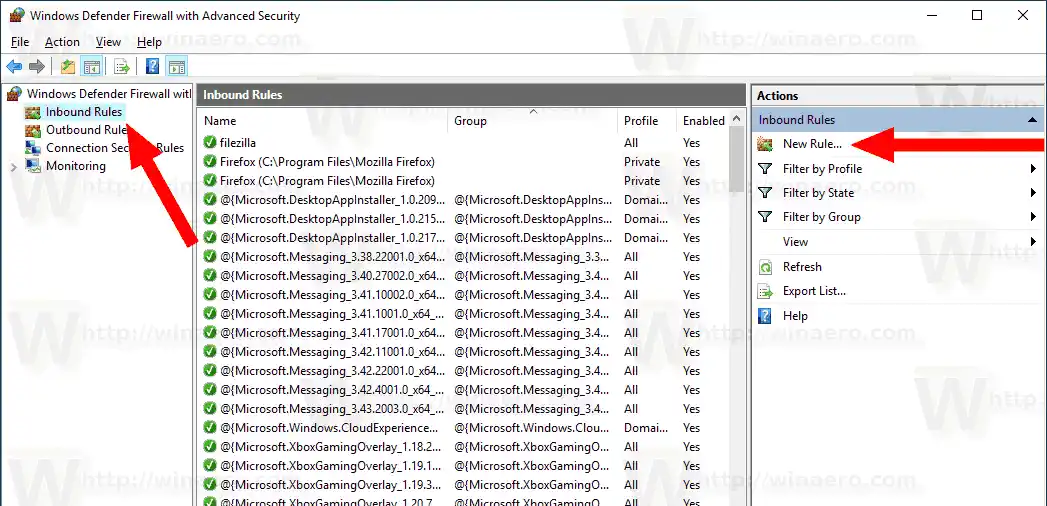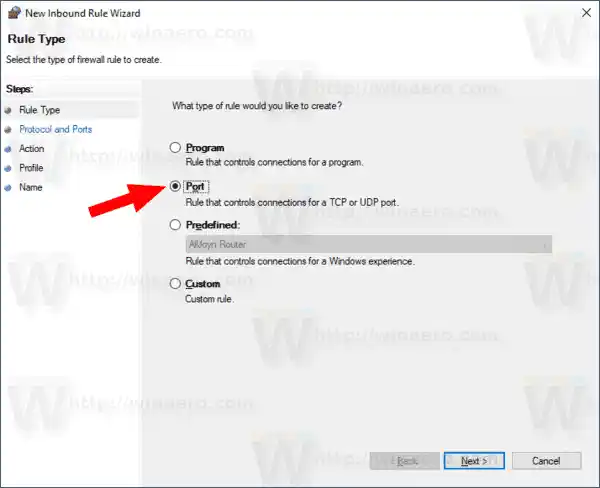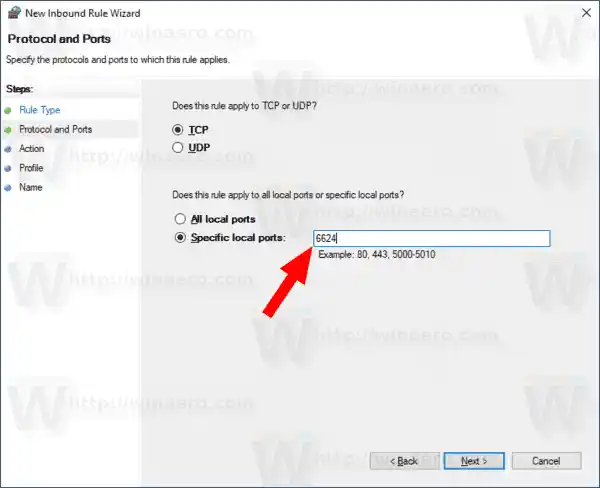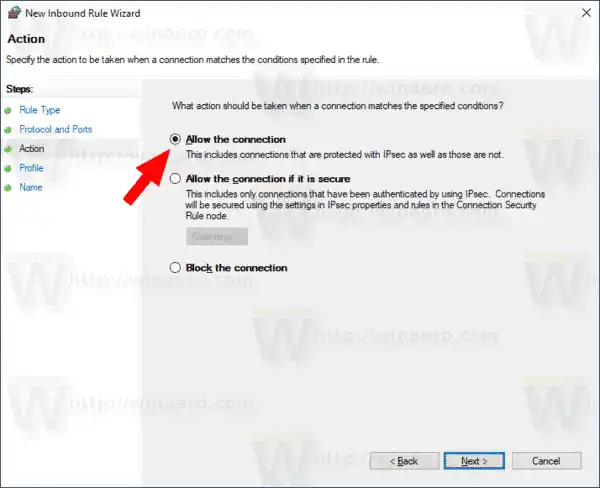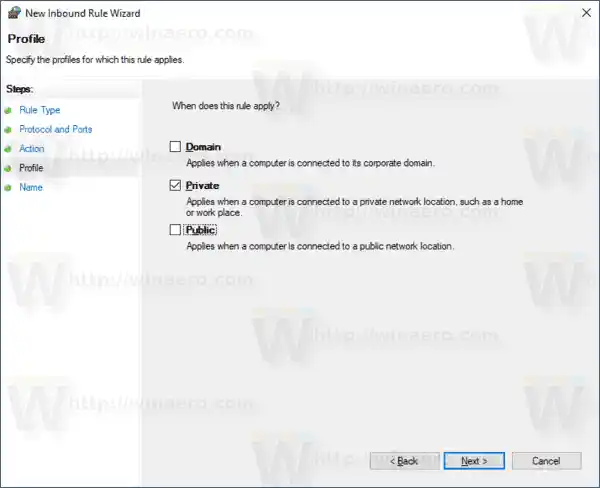উইন্ডোজ 10-এ, উইন্ডোজ ফায়ারওয়াল সম্পূর্ণরূপে উইন্ডোজ ফিল্টারিং প্ল্যাটফর্ম API-এর উপর ভিত্তি করে এবং এর সাথে IPsec একত্রিত করা হয়েছে। উইন্ডোজ ভিস্তা থেকে এটি সত্য যেখানে ফায়ারওয়াল আউটবাউন্ড সংযোগ ব্লকিং যুক্ত করেছে এবং অ্যাডভান্সড সিকিউরিটি সহ উইন্ডোজ ফায়ারওয়াল নামক একটি উন্নত কন্ট্রোল প্যানেলের সাথে আসে। এটি ফায়ারওয়াল কনফিগার করার উপর সূক্ষ্ম-দানাযুক্ত নিয়ন্ত্রণ দেয়। উইন্ডোজ ফায়ারওয়াল একাধিক সক্রিয় প্রোফাইল, তৃতীয় পক্ষের ফায়ারওয়ালের সাথে সহ-অস্তিত্ব এবং পোর্ট রেঞ্জ এবং প্রোটোকলের উপর ভিত্তি করে নিয়ম সমর্থন করে।
আপনার কাছে একটি অ্যাপ থাকতে পারে (যেমন একটি স্থানীয় FTP সার্ভার) যার জন্য একটি পোর্ট(গুলি) খোলা থাকতে হবে যাতে আপনার নেটওয়ার্কের অন্যান্য কম্পিউটারগুলি এটির সাথে সংযোগ করতে পারে৷
আপনি Windows ফায়ারওয়ালে পোর্টগুলি খুলতে বা বন্ধ করার আগে, নিশ্চিত করুন যে আপনি একজন প্রশাসক হিসাবে সাইন ইন করেছেন৷
ইউটিউব ভিডিও দেখায় না
উইন্ডোজ 10-এ উইন্ডোজ ফায়ারওয়ালে একটি পোর্ট খুলতে, নিম্নলিখিত করুন.
- উইন্ডোজ সিকিউরিটি খুলুন।
- ফায়ারওয়াল এবং নেটওয়ার্ক সুরক্ষা আইকনে ক্লিক করুন।

- পরবর্তী পৃষ্ঠায়, লিঙ্কটিতে ক্লিক করুনউন্নত সেটিংস.
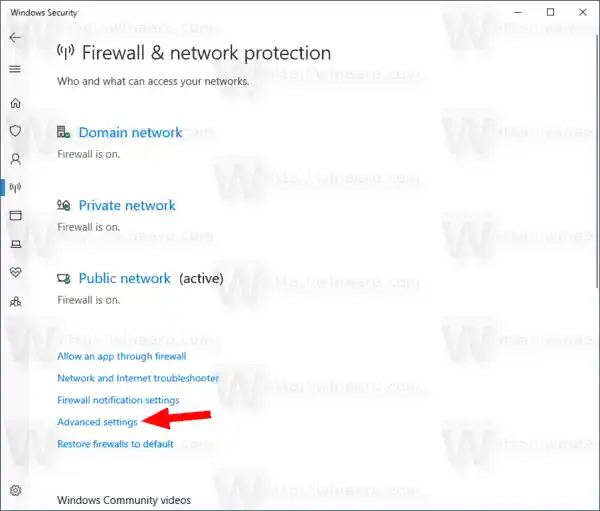
- ক্লিক করুনঅন্তর্মুখী নিয়মবাম দিকে।
- ডানদিকে, ক্লিক করুননতুন নিয়মলিঙ্ক
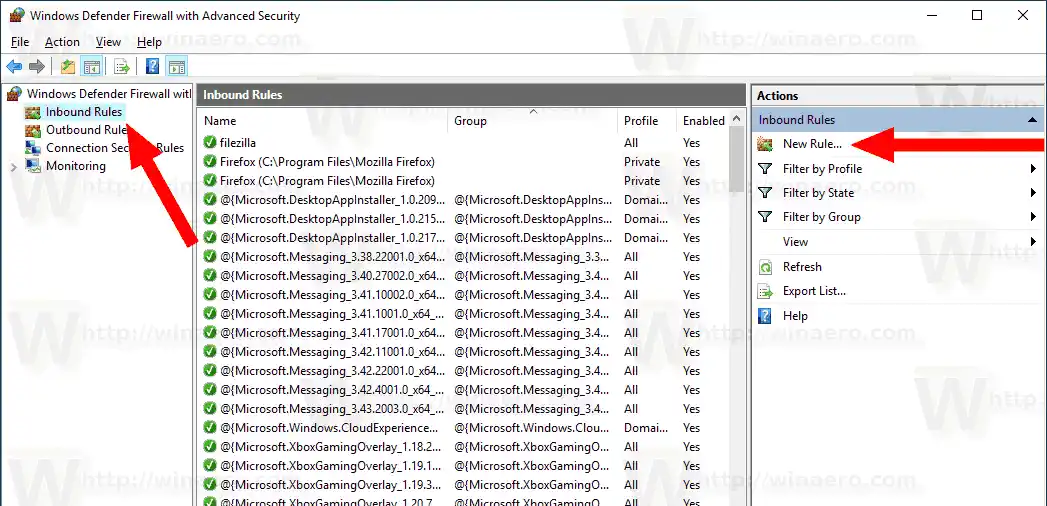
- নির্বাচন করুনবন্দরনিয়ম হিসাবে টাইপ করুন এবং ক্লিক করুনপরবর্তী.
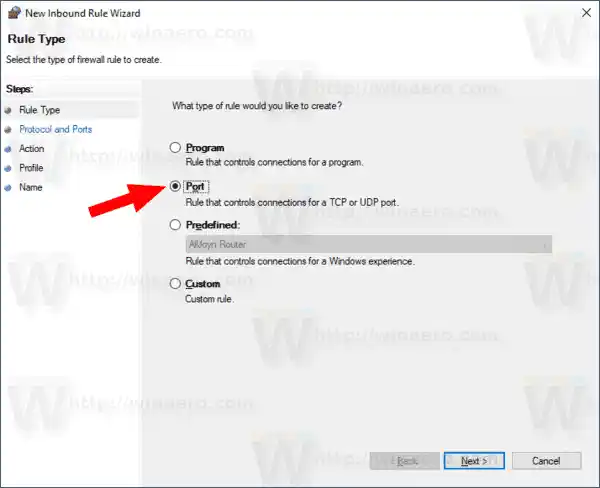
- পূরণ করুননির্দিষ্ট স্থানীয় বন্দরবাক্স সেখানে প্রয়োজনীয় পোর্ট নম্বর বা পোর্টের একটি পরিসীমা টাইপ করুন। প্রয়োজনীয় নেটওয়ার্ক প্রোটোকল (TCP বা UDP) সেট করুন এবং ক্লিক করুনপরবর্তী.
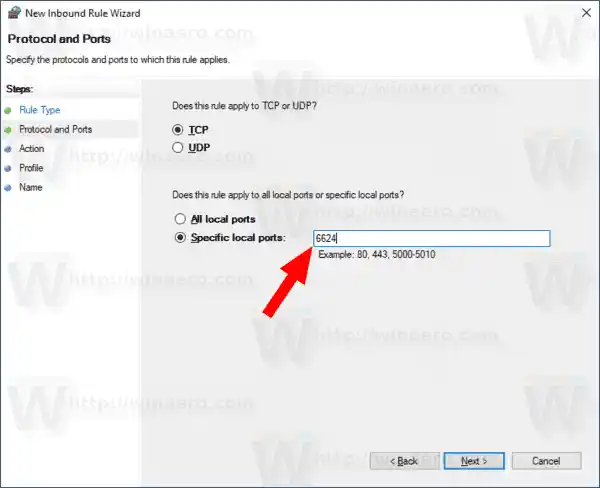
- পরবর্তী পৃষ্ঠায়, বিকল্পটি নির্বাচন করুনসংযোগের অনুমতি দিন. Next ক্লিক করুন।
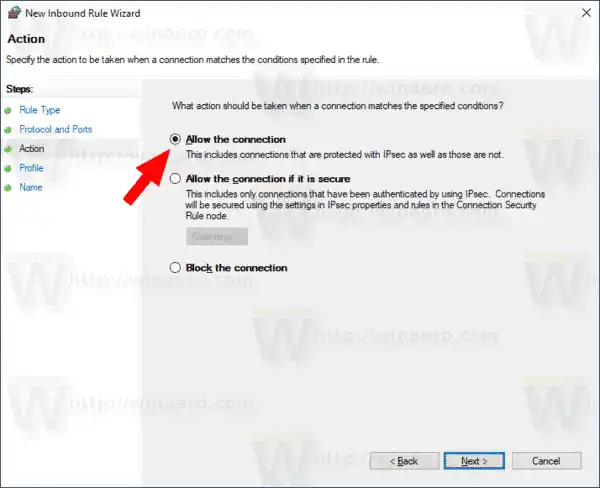
- উইন্ডোজ ফায়ারওয়াল প্রোফাইল নির্বাচন করুন যেটি নতুন নিয়মে প্রযোজ্য হবে। যেমন ব্যক্তিগত প্রোফাইল সক্রিয় রেখে অন্যদের নিষ্ক্রিয় করা আপনার অ্যাপকে শুধুমাত্র হোম নেটওয়ার্কে উপলব্ধ করবে।
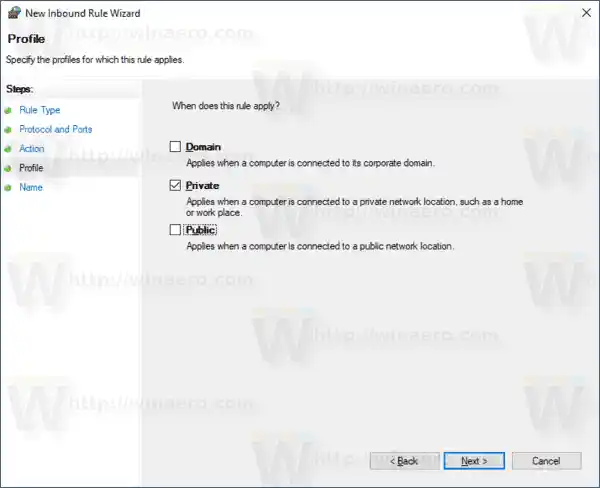
- পরবর্তী পৃষ্ঠায়, আপনার ফায়ারওয়াল নিয়মের জন্য কিছু অর্থপূর্ণ বর্ণনা প্রদান করুন। ফিনিশ বাটনে ক্লিক করুন।

ভয়েলা, আপনি Windows 10 ফায়ারওয়ালে ইনবাউন্ড পোর্ট খুলেছেন।
আপনার অ্যাপের প্রয়োজন হলে আউটবাউন্ড পোর্টের জন্যও এটি করা যেতে পারে। অ্যাডভান্সড সিকিউরিটি সহ উইন্ডোজ ফায়ারওয়ালে, ক্লিক করুনবহির্গামী নিয়মপরিবর্তেঅন্তর্মুখী নিয়মএবং উইজার্ড অনুসরণ করুন।
অবশেষে, খোলা পোর্টটি বন্ধ করতে, নিয়মটি সরান বা কেবল এটি নিষ্ক্রিয় করুন।

পরিবর্তন অবিলম্বে কার্যকর হবে.
logitech কীবোর্ড মাউস usb
Windows 10-এ একটি পোর্ট খুলতে আপনি কয়েকটি বিকল্প পদ্ধতি ব্যবহার করতে পারেন। আসুন সেগুলি পর্যালোচনা করি।
বিষয়বস্তু লুকান netsh ব্যবহার করে একটি পোর্ট খুলুন PowerShell ব্যবহার করে একটি পোর্ট খুলুনnetsh ব্যবহার করে একটি পোর্ট খুলুন
নেটশএকটি কনসোল ইউটিলিটি যা নেটওয়ার্ক সম্পর্কিত অনেক প্যারামিটার পরিবর্তন করতে দেয়। আপনি netsh দিয়ে কি করতে পারেন তার কয়েকটি উদাহরণ এখানে দেওয়া হল:
- Windows 10 এ আপনার ওয়্যারলেস অ্যাডাপ্টারের সমর্থিত ওয়াইফাই গতি পরীক্ষা করুন
- Windows 10-এ ওয়্যারলেস নেটওয়ার্ক প্রোফাইলগুলি ব্যাকআপ এবং পুনরুদ্ধার করুন
- একটি কালো তালিকা বা সাদা তালিকা তৈরি করতে Windows 10-এ ওয়্যারলেস নেটওয়ার্ক ফিল্টার করুন
- Windows 10 অ্যাডহক ওয়্যারলেস হটস্পট সেট আপ করুন
netsh ব্যবহার করে একটি পোর্ট খুলতে, নিম্নলিখিত করুন.
- একটি উন্নত আদেশ সত্বর খুলুন ।
- নিম্নলিখিত কমান্ড টাইপ করুন: |_+_|। আপনার অ্যাপের সাথে মেলে উপযুক্ত মানগুলি পরিবর্তন করুন, যেমন পোর্ট নম্বর, নিয়মের নাম, প্রোটোকল (TCP বা UDP)।
- নিয়মটি মুছে ফেলার জন্য, নিম্নরূপ কমান্ডটি চালান। |_+_|
PowerShell ব্যবহার করে একটি পোর্ট খুলুন
PowerShell কমান্ড প্রম্পটের একটি উন্নত রূপ। এটি ব্যবহার করার জন্য প্রস্তুত cmdlets এর বিশাল সেট সহ প্রসারিত এবং বিভিন্ন পরিস্থিতিতে .NET ফ্রেমওয়ার্ক/C# ব্যবহার করার ক্ষমতা সহ আসে। আপনি Windows 10 এ একটি পোর্ট খুলতে বা বন্ধ করতে এটি ব্যবহার করতে পারেন।
একটি বিশেষ cmdlet আছে নতুন-NetFirewallRuleযেটি Windows 10-এ একটি নেটওয়ার্ক পোর্ট খুলতে বা ব্লক করতে ব্যবহার করা যেতে পারে।
পাওয়ারশেল দিয়ে একটি পোর্ট খুলতে,
ব্লু রে প্লেয়ার কি ডিভিডি খেলতে পারে
- একটি উন্নত PowerShell উদাহরণ খুলুন।
- নিম্নলিখিত কমান্ড টাইপ করুন:|_+_|
এটাই।
আগ্রহের প্রবন্ধ:
- উইন্ডোজ 10 এ উইন্ডোজ ফায়ারওয়াল প্রসঙ্গ মেনু যোগ করুন
- উইন্ডোজ 10-এ উইন্ডোজ ফায়ারওয়ালে অ্যাপ্লিকেশনগুলিকে কীভাবে অনুমতি দেওয়া বা ব্লক করা যায়
- উইন্ডোজ 10-এ উইন্ডোজ ফায়ারওয়াল কীভাবে নিষ্ক্রিয় করবেন
- উইন্ডোজ 10-এ ফায়ারওয়াল বিজ্ঞপ্তিগুলি অক্ষম করুন
- উইন্ডোজ 10 এ ফায়ারওয়াল নিয়মগুলি কীভাবে ব্যাকআপ এবং পুনরুদ্ধার করবেন
- উইন্ডোজ 10 এ কিভাবে উইন্ডোজ ফায়ারওয়াল রিসেট করবেন